wps拆分pdf文档的教程
时间:2023-06-09 08:40:49作者:极光下载站人气:184
wps软件作为深受用户喜爱的办公软件,为用户带来了许多的便利和好处,在wps软件中用户可以用来编辑文档、表格和演示文稿等不同类型的文件,并且软件中的功能也是很强大的,能够很好的解决用户遇到的编辑问题,当用户在wps软件中编辑pdf文档时,可以根据自己的需求来设置相关的文档格式和样式,例如有用户想要将pdf文档进行拆分,这个问题其实很简单,直接打开软件的pdf转换窗口来进行设置,简单的设置拆分方式和输出目录即可成功获得拆分后的pdf文档,详细的操作过程是怎样的呢,接下来就让小编来向大家分享一下wps拆分pdf文档的方法步骤吧,希望用户能够有所收获。
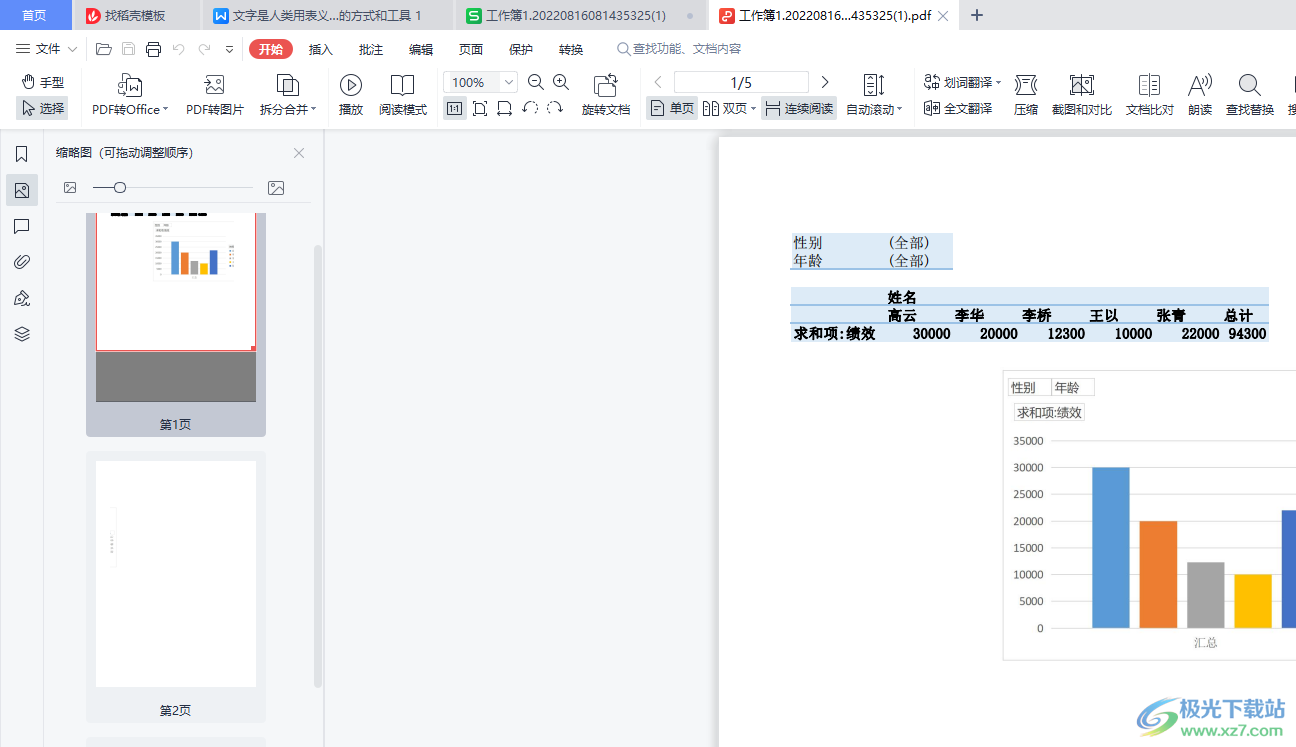
方法步骤
1.用户在电脑桌面上打开wps软件,并来到pdf文档的编辑页面上来进行设置
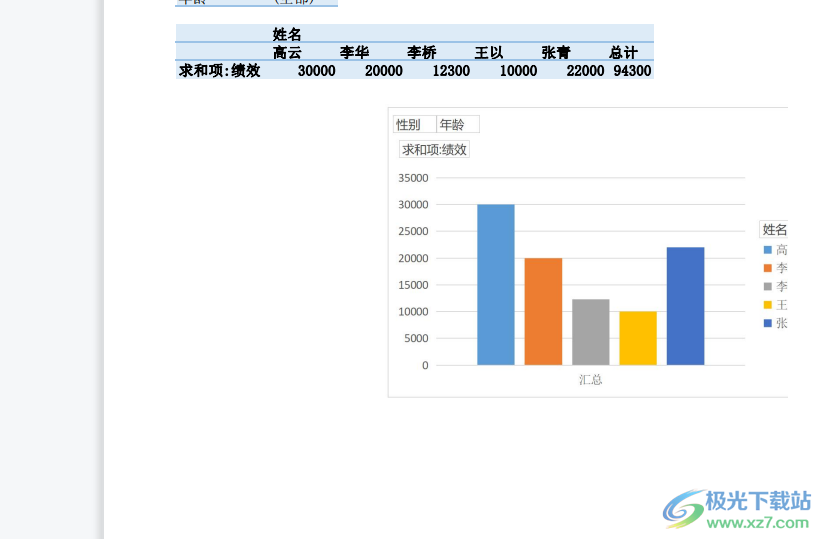
2.在页面上方的菜单栏中点击开始选项,将会显示出相关的选项卡,用户选择其中的拆分合并选项

3.将会弹出下拉选项卡,用户选择其中的拆分文档选项,以此来打开相关窗口
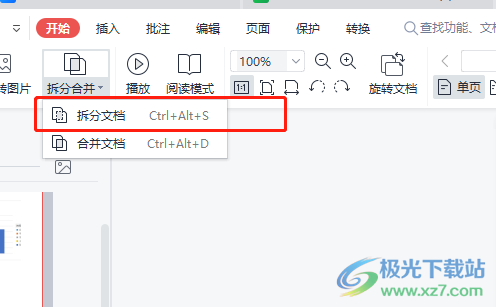
4.在打开的金山pdf转换窗口中,用户点击拆分方式选项,可以看到有选择范围和最大页数两个选项,用户按需选择即可
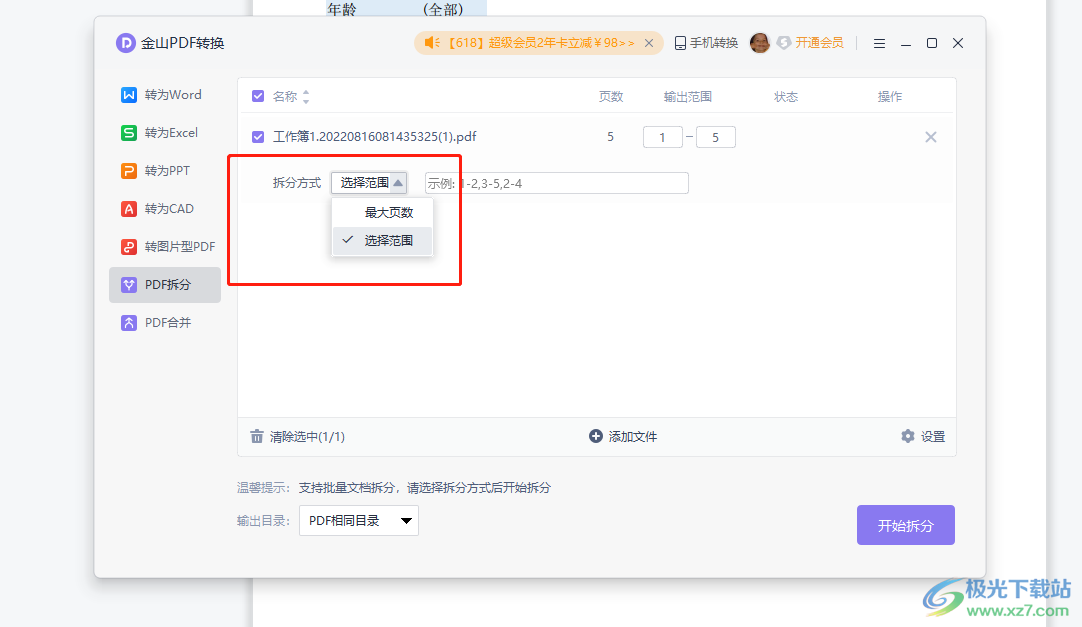
5.接着还需要设置输出目录,在弹出来的下拉菜单中用户可以选择自定义目录
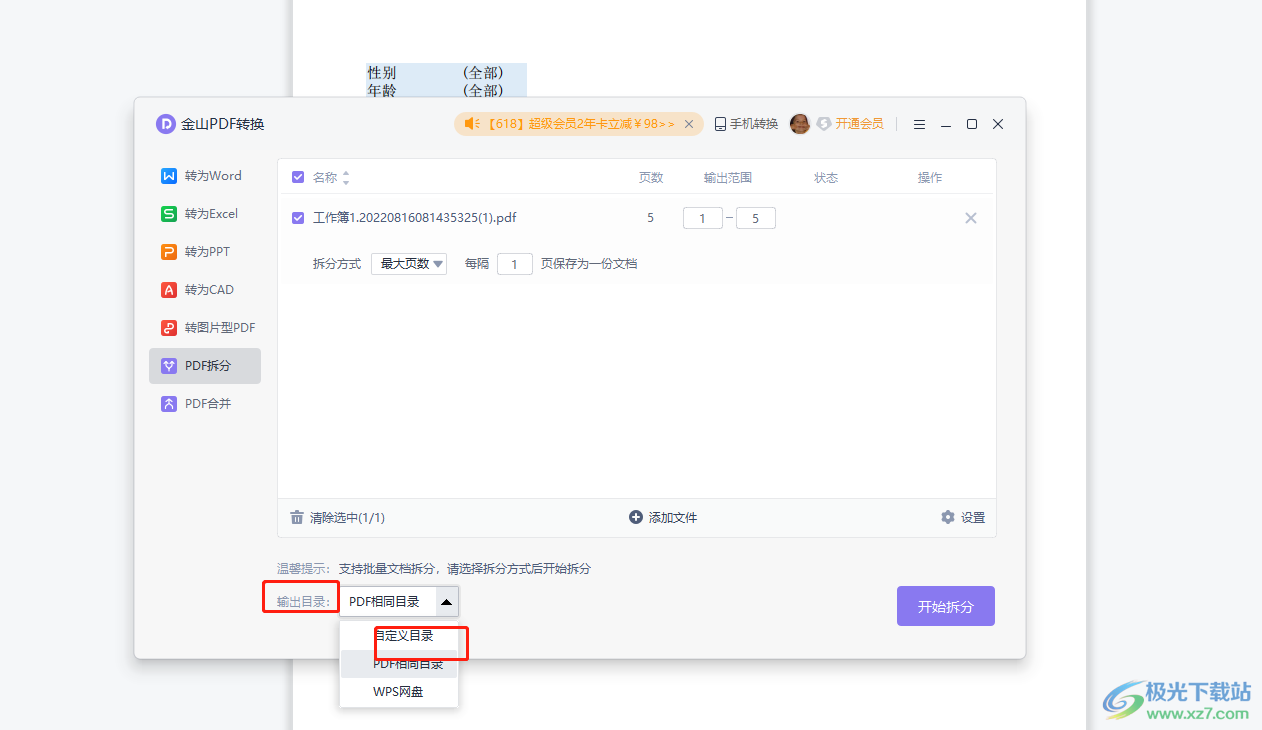
6.选择好自定义目录后,用户需要按下右侧显示出来的三点图标
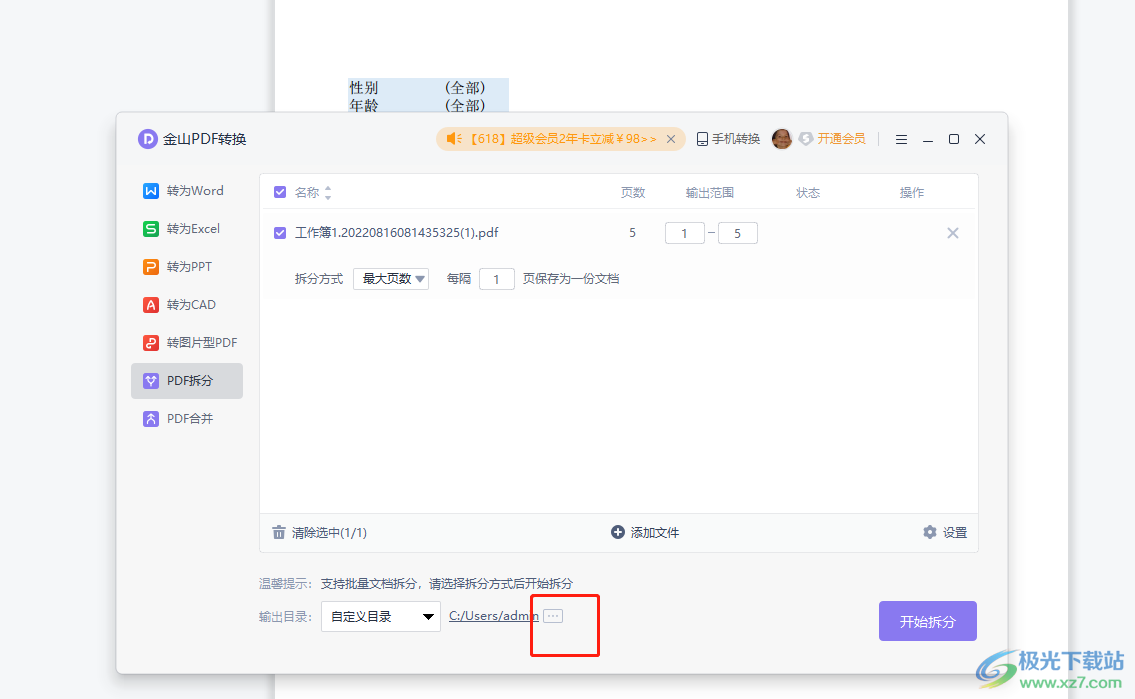
7.将会打开自定义目录窗口,用户选择好保存文件夹后按下选择文件夹按钮
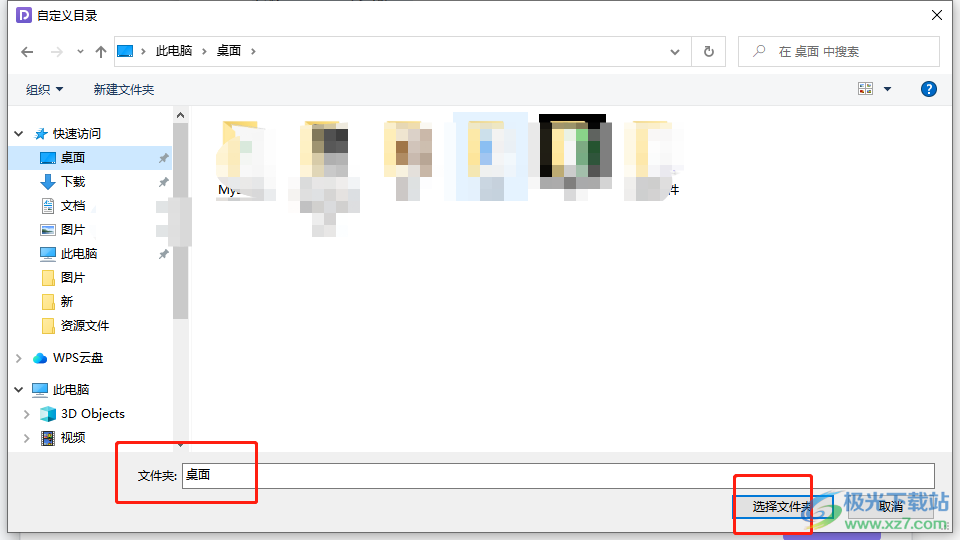
8.回到金山pdf转换窗口中,直接按下右下角的开始拆分按钮即可解决问题
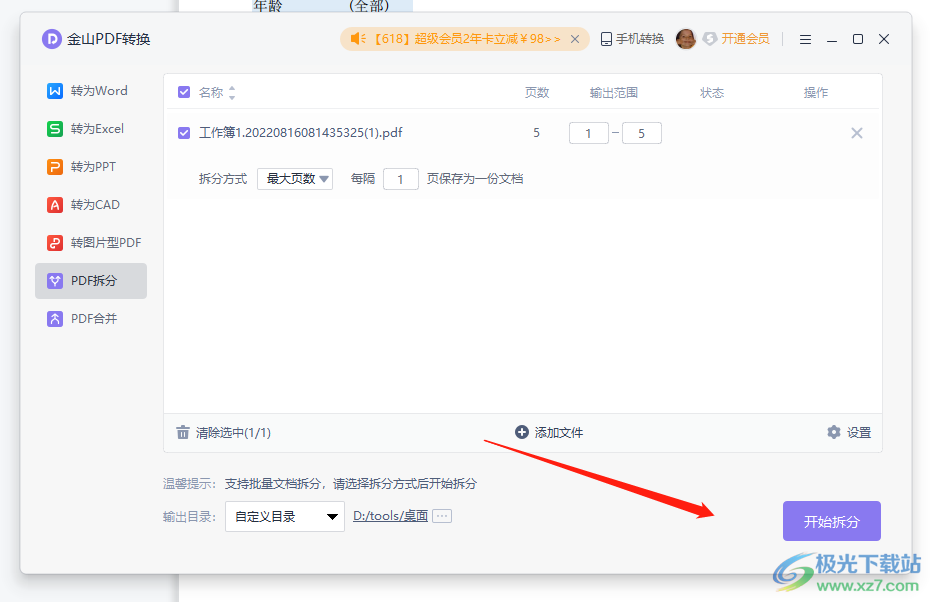
9.转换完成后,用户直接在电脑上打开相关的文件夹,即可看到拆分出来的pdf文档

以上就是小编对用户提出问题整理出来的方法步骤,用户从中知道了大致的操作过程为点击开始——拆分合并——拆分文档——设置出拆分方式和输出目录——开始拆分这几步,方法简单易懂,因此感兴趣的用户可以跟着小编的教程操作起来,一定可以解决问题的。

大小:240.07 MB版本:v12.1.0.18608环境:WinAll
- 进入下载
相关推荐
相关下载
热门阅览
- 1百度网盘分享密码暴力破解方法,怎么破解百度网盘加密链接
- 2keyshot6破解安装步骤-keyshot6破解安装教程
- 3apktool手机版使用教程-apktool使用方法
- 4mac版steam怎么设置中文 steam mac版设置中文教程
- 5抖音推荐怎么设置页面?抖音推荐界面重新设置教程
- 6电脑怎么开启VT 如何开启VT的详细教程!
- 7掌上英雄联盟怎么注销账号?掌上英雄联盟怎么退出登录
- 8rar文件怎么打开?如何打开rar格式文件
- 9掌上wegame怎么查别人战绩?掌上wegame怎么看别人英雄联盟战绩
- 10qq邮箱格式怎么写?qq邮箱格式是什么样的以及注册英文邮箱的方法
- 11怎么安装会声会影x7?会声会影x7安装教程
- 12Word文档中轻松实现两行对齐?word文档两行文字怎么对齐?
网友评论